検索はキーワードに基づいています。
例:「手順」
自然言語で検索しないでください
例:「新しいプロシージャを作成するにはどうすればよいですか?」
ユーザーパラメータの追加
任意のノードにユーザーパラメーターを追加できますが、それらは、親ノードのユーザーパラメーターが子ノードのパラメーターを駆動できるグループやマクロで特に役立ちます。ユーザーパラメーターは、グループまたはマクロ外のレシピのノードでパラメーターを駆動することもできます。グループまたはマクロのユーザーに一連の既知の有効な選択肢をポップアップメニューの形式で提示すると便利です。以下に示すように、ユーザーパラメーターを編集して、これを作成できます。
| 1. | 子PrimitiveCreateノードを持つGroupノードと、PrimitiveCreateからMergeノードへのグループ外の接続で構成されるレシピから始めます。 |
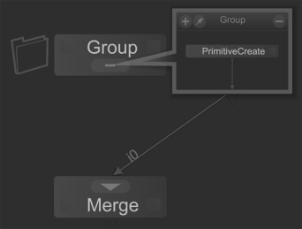
| 2. | グループノードを選択して押しますAlt+Eそれを編集します。 |
| 3. | グループノードのParametersタブ、クリック |
| 4. | でuserパラメータ、クリックAdd > String。 |
タイプの新しいユーザーパラメーターstring創造された。
| 5. | ユーザーパラメーターのウィジェットタイプを変更しますPopup Menuをクリックして |
これにより、ユーザーパラメータウィジェットタイプがポップアップメニューに変更されます。メニューの各エントリは文字列です。
| 6. | ポップアップメニューを編集して、有効なPrimitiveCreateノードタイプにそれぞれ対応する新しいエントリを追加します。これを行うには、 |
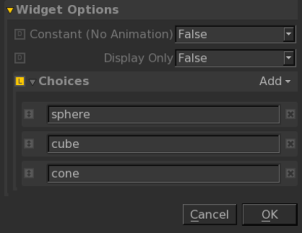
| 7. | ユーザーパラメータのポップアップメニューをtypeユーザーパラメーターのポップアップメニューを右クリックし、クリックして、PrimitiveCreateノードのパラメーターCopy、次にPrimitiveCreateノードを選択します。その上で右クリックtypeパラメータ、および選択Paste > Paste Expression。 |
のtypeパラメータの背景が青色に変わり、式で設定されていることがわかります。
ヒント: ユーザーノードをグループノードの最上位に表示する場合は、クリックできます。 ![]() > Show User Parameters At Top Levelユーザーパラメータの編集を完了する前に、グループノードのパラメータで。
> Show User Parameters At Top Levelユーザーパラメータの編集を完了する前に、グループノードのパラメータで。
| 8. | をクリックして、グループノードのユーザーパラメータの編集を終了します |
| 9. | グループを選択し、ポップアップユーザーパラメータをクリックして、「sphere」、「cube」、「cone」オプションを切り替えます。のtype PrimitiveCreateノードのパラメーターが一致するように変更されます。 |
ヒント: Katanaユーザーパラメータを自動的に作成および入力するショートカットを提供します。上記の例のステップ3を実行してから、 Shift+ PrimitiveCreateノードとグループをクリックします。Shift+中クリックして、PrimitiveCreateノードのtype GroupノードのパラメーターAddメニュー。適切なエントリが入力された正しいタイプの新しいユーザーパラメータ(この場合はポップアップメニュー)が作成されます。新しいメニューをPrimitiveCreateノードのtypeパラメータが、これはプロセスをスピードアップする必要があります。
申し訳ありませんが、これは役に立ちませんでした
なぜこれが役に立たなかったのですか? (当てはまるもの全てをご確認ください)
ご意見をいただきありがとうございます。
探しているものが見つからない場合、またはワークフローに関する質問がある場合は、お試しくださいファウンドリサポート。
学習コンテンツを改善する方法についてご意見がある場合は、下のボタンを使用してドキュメントチームにメールしてください。
フィードバックをお寄せいただきありがとうございます。